windows没有微软商店 win10自带的微软商店图标不见了怎么办
windows没有微软商店,Windows操作系统一直以来都备受用户喜爱,最新版本的Windows 10却出现了一个令人困扰的问题——微软商店图标不见了,对于那些经常使用微软商店下载和更新应用程序的用户来说,这无疑是一大困扰。无需担心我们来看看这个问题的解决办法。无论是通过重新安装微软商店应用程序还是通过查看系统设置,我们都可以找到解决方案,让微软商店图标重新出现在我们的桌面上。让我们一起来解决这个问题,以便继续享受Windows 10带来的便利和愉悦吧。
方法如下:
1.第一步:我们需要知道为什么有时候微软商店会突然不见,有两种原因,第一种便是系统版本过低导致的,第二种是自己误操作把商店给删了。

2.第二步:上面我已经说了两种原因,那么要如何解决呢,如果是第一种系统版本过低只要更新一下系统的版本便行了。
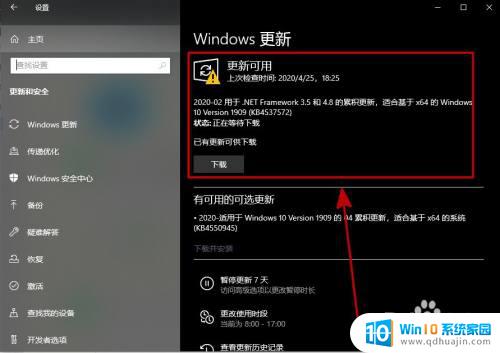
3.第三步:如果是第二种情况,则需要重新下载一下微软商店。首先打开自己电脑上的搜索栏,在搜索栏上输入“windows powershell”。
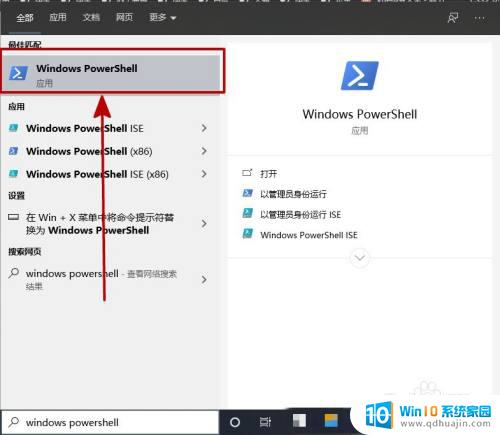
4.第四步:右键命令符选择以管理员身份运行。一定要选择以管理员身份运行,不然是无法访问的。
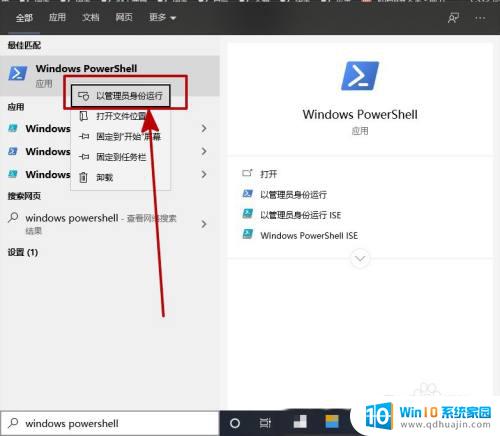
5.第五步:在powershell窗口输入【Get-AppxPackage -allusers | Select Name, PackageFullName】,之后按回车键。
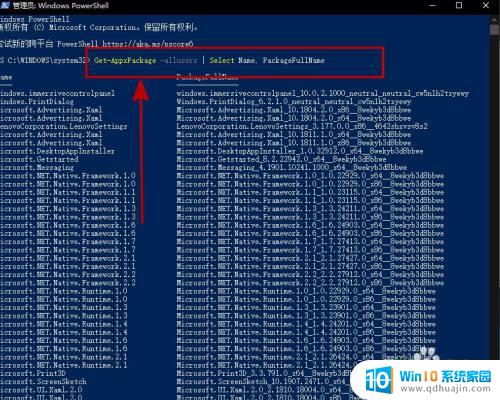
6.第六步:找到【Microsoft.WindowsStore】这一选项(有些电脑是Microsoft.StorePurchaseApp),之后复右边的内容 【 Microsoft.WindowsStore_12004.1001.1.0_x64__8wekyb3d8bbwe】。
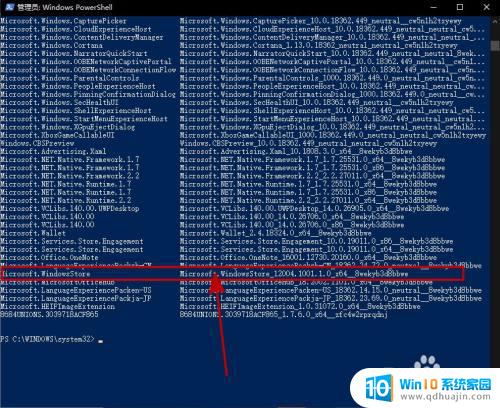
7.第七步:输入Add-appxpackage -register “C:\Program Files\WindowsApps\Microsoft.WindowsStore_12004.1001.1.0_x64__8wekyb3d8bbwe”后回车,之后等待安装即可。
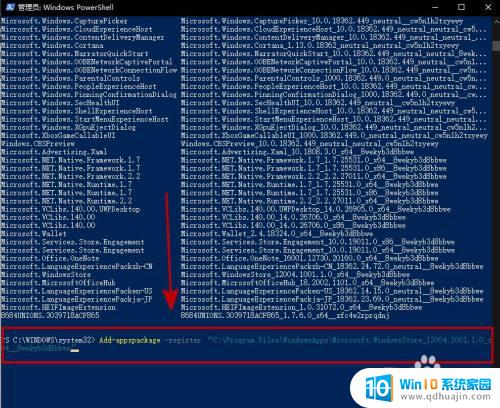
以上就是Windows没有Microsoft商店的全部内容,如果您遇到这种情况,您可以根据我们提供的步骤解决问题,解决方法非常简单和快速,只需一步即可。





